Asus X44C, X43TK, A53TK, K53TK, A83TK Manual [et]
...
EE6577
Notebook PC kasutusjuhend
Mai 2011

Sisukord |
|
Sülearvuti tutvustus |
|
Käesolevast kasutusjuhendist........................................................................ |
6 |
Märkused kasutusjuhendi kohta................................................................... |
6 |
Ettevaatusabinõud............................................................................................. |
7 |
Sülearvuti ettevalmistamine......................................................................... |
11 |
Osade tundmine |
|
Pealmine külg (teatud mudelitel)............................................................... |
14 |
Põhi (teatud mudelitel)................................................................................... |
19 |
Osade tundmine (teatud mudelitel).......................................................... |
23 |
Vasak külg (teatud mudelitel)....................................................................... |
26 |
Tagakülg (teatud mudelitel)......................................................................... |
28 |
Esikülg (teatud mudelitel)............................................................................. |
29 |
Alustamine |
|
Toitesüsteem...................................................................................................... |
32 |
Vahelduvvoolu toite kasutamine.............................................................. |
32 |
Akutoite kasutamine...................................................................................... |
34 |
Aku eest hoolitsemine................................................................................... |
35 |
Sülearvuti sisselülitamine............................................................................ |
36 |
Power On Self Test (POST) - käivitustest................................................. |
36 |
Aku laetuse kontrollimine............................................................................ |
38 |
Aku laadimine................................................................................................... |
39 |
Toite valikud...................................................................................................... |
40 |
Toitehalduse režiimid.................................................................................... |
42 |
Uinak ja talveuni.............................................................................................. |
42 |
Soojusoleku juhtimine.................................................................................. |
43 |
Klaviatuuri erifunktsioonid............................................................................ |
44 |
Värvilised kiirklahvid ..................................................................................... |
44 |
Microsoft Windowsi klahvid........................................................................ |
46 |
Multimeediaklahvid (teatud mudelitel).................................................. |
48 |
Lülitid ja olekuindikaatorid........................................................................... |
49 |
Lülitid ............................................................................................................. |
49 |
Oleku indikaatorid.......................................................................................... |
50 |
|
Notebook PC kasutusjuhend |

Sülearvuti kasutamine |
|
Osutusseadis...................................................................................................... |
54 |
Puuteplaadi kasutamine............................................................................... |
55 |
Puuteplaadi kasutamise näited.................................................................. |
56 |
Puuteplaadi hooldus...................................................................................... |
59 |
Puuteplaadi automaatne keelamine........................................................ |
59 |
Salvestusseadmed............................................................................................ |
61 |
Välkmälukaardilugeja.................................................................................... |
61 |
Kõvaketas........................................................................................................... |
62 |
Mälu (RAM)........................................................................................................ |
65 |
Ühendused.......................................................................................................... |
66 |
Võrguühendus.................................................................................................. |
66 |
Traadita LAN ühendus (teatud mudelitel).............................................. |
68 |
Traadita võrguga ühendamine Windowsis............................................ |
70 |
Bluetooth traadita ühendus (teatud mudelitel)................................... |
72 |
Lisa |
|
Valikulised tarvikud......................................................................................... |
L-2 |
Valikulised lisaseadmed............................................................................... |
L-2 |
Operatsioonisüsteem ja tarkvara............................................................... |
L-3 |
BIOS-i seaded................................................................................................... |
L-4 |
Enamlevinud probleemid ja lahendused.............................................. |
L-7 |
Notebook PC taastamine........................................................................... |
L-13 |
Taastesektsiooni kasutamine ................................................................. |
L-13 |
Taaste-DVD kasutamine (teatud mudelitel)...................................... |
L-14 |
DVD-ROM ajami informatsioon............................................................... |
L-16 |
Blu-ray ROM ajami teave............................................................................ |
L-18 |
Sisemise modemi vastavus....................................................................... |
L-19 |
Avaldused ja ohutusandmed................................................................... |
L-23 |
Föderaalse Sidekomisjoni (FCC) avaldus............................................ |
L-23 |
FCC hoiatus raadiosagedusega kokkupuute kohta........................ |
L-24 |
Declaration of Conformity(R&TTE direktiiv 1999/5/EÜ)................ |
L-24 |
CE märgis........................................................................................................ |
L-25 |
IC kiirgusnormide deklaratsioon Kanada jaoks................................ |
L-25 |
Traadita töökanal erinevatele domeenidele..................................... |
L-26 |
Notebook PC kasutusjuhend |
|

Prantsusmaa on piiranud traadita sagedusribasid......................... |
L-26 |
UL ohutusteave............................................................................................ |
L-28 |
Elektriohutusnõuded................................................................................. |
L-29 |
TV tüüneriga seotud teated (teatud mudelitel)............................... |
L-29 |
REACH ......................................................................................................... |
L-29 |
Põhjamaade hoiatused (liitiumioonakudele)................................... |
L-30 |
Optilise ajami ohutusteave...................................................................... |
L-31 |
Laseri ohutusteave...................................................................................... |
L-31 |
Teeninduse hoiatussilt............................................................................... |
L-31 |
CDRH määrused........................................................................................... |
L-31 |
Macrovision Corporation'i tootekohane teatis................................. |
L-32 |
CTR 21 kinnitus(sisseehitatud modemiga Notebook PC-le)....... |
L-33 |
Euroopa Liidu lilleke (EU Eco-lable) ..................................................... |
L-35 |
ENERGY STAR ühilduv toode................................................................... |
L-35 |
Vastavus globaalsetele keskkonnanõuetele ja deklaratsioon ... |
L-36 |
Tootetagastus............................................................................................... |
L-36 |
Autoriõiguste teave..................................................................................... |
L-39 |
Vastutuse piirang.......................................................................................... |
L-40 |
Teenindus ja tugi........................................................................................... |
L-40 |
|
Notebook PC kasutusjuhend |
Sülearvuti tutvustus1
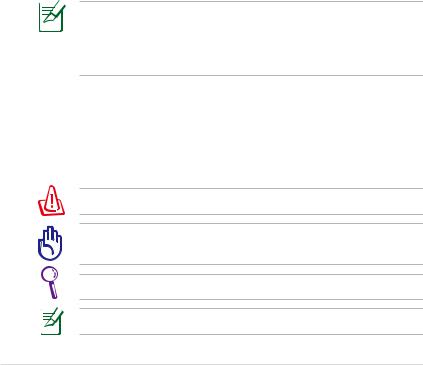
Käesolevast kasutusjuhendist
Te loete sülearvuti kasutusjuhendit. Käesolev kasutusjuhend annab teavet sülearvuti erinevate komponentide kohta ja selgitab, kuidas neid kasutada. Kasutusjuhendi peamisteks osadeks on järgmised jaotised:
1.Sülearvuti tutvustus
Tutvustab sülearvutit ja käesolevat kasutusjuhendit.
2.Osade tundmine
Annab teavet sülearvuti osade kohta.
3.Alustamine
Annab teavet sülearvutiga töö alustamise kohta.
4.Sülearvuti kasutamine
Annab teavet sülearvuti komponentide kasutamise kohta.
5.Lisa
Tutvustab lisavarustust ja annab täiendavat teavet.
Kombineeritud operatsioonisüsteem ja rakendused erinevad mudeliti ja riigiti. On võimalik, et teie Notebook PC erineb käesolevas juhendis toodud illustratsioonidest. Käsitlege sülearvuti juhendit asjakohase dokumendina.
Märkused kasutusjuhendi kohta
Mõningaid märkusi ja hoiatusi kasutatakse läbivalt kogu juhendis, et tagada teatud toimingute ohutu ja tõhus teostamine. Nendel märkustel on erinevad tähtsustasemed, nagu on kirjeldatud allpool:
HOIATUS! Oluline teave, mida ohutuse tagamiseks jälgida tuleb.
OLULINE! Oluline teave, mida andmete, komponentide või inimeste kahjustamise vältimiseks järgida tuleb.
NÕUANNE: Vihjed ülesannete täitmiseks.
MÄRKUS: Teave konkreetseteks olukordadeks.
|
Notebook PC kasutusjuhend |

Ettevaatusabinõud
Järgmised ettevaatusabinõud pikendavad sülearvuti eluiga. Järgige kõiki ettevaatusabinõusid ja juhiseid. Kui kasutusjuhendis pole teisiti märgitud, laske kõik parandustööd teha kvalifitseeritud isikutel.
OLULINE! Enne puhastamist ühendage vahelduvvoolu toide lahti ja eemaldage aku(d). Pühkige sülearvutit puhta käsna või seemisnahast lapiga, mida on niisutatud mittesöövitava
puhastusvahendi ja vähese veega, ning eemaldage liigne niiskus kuiva lapiga.
ÄRGE asetage akut  ebaühtlasele või
ebaühtlasele või 
 ebastabiilsele tööpinnale.
ebastabiilsele tööpinnale.
Kui aku ümbris on kahjustada saanud, pöörduge teenindusse.
ÄRGE pange sülearvuti peale ega sisse esemeid.
ÄRGE hoidke sülearvutit 
 määrdunud ega tolmustel
määrdunud ega tolmustel  pindadel. ÄRGE kasutage
pindadel. ÄRGE kasutage
seadet gaasilekke ajal.
ÄRGE vajutage ega puudutage ekraanipaneeli. Ärge hoidke sülearvutit koos väikeste esemetega, mis
võivad arvutit kriimustada või selle sisse sattuda.
ÄRGE hoidke sülearvutit süles ega mõnel kehaosal – kuumaga kokkupuude võib tekitada ebamugavust või vigastusi.
ÄRGE laske akul kokku puutuda tugeva magnetvõi elektriväljaga.
ÄRGE kasutage sülearvutit vihma käes, vedelike lähedal ega niiskes keskkonnas. ÄRGE kasutage modemit magnettormide ajal.
Ohutusnõuded akule:
ÄRGE visake akut tulle. ÄRGE lühistage aku kontakte. ÄRGE võtke akut koost lahti.
Notebook PC kasutusjuhend |
|

OHUTU |
TOITEPINGE: Vaadake |
TEMPERATUUR: |
sülearvuti põhjal asuvat |
Seda sülearvutit võib |
silti ja veenduge, et teie |
kasutada ümbritseva |
toiteadapter vastab |
temperatuuri vahemikus |
toitepingele. |
5°C (41°F) kuni 35°C |
|
(95°F). |
|
ÄRGE kandke SISSE |
ÄRGE kasutage |
lülitatud sülearvutit |
sülearvuti pinnal ega |
ega katke seda |
selle lähedal tugevaid |
materjalidega, |
lahusteid, näiteks |
mis vähendavad |
vedeldit, benseeni või |
õhuringlust, näiteks |
muid kemikaale. |
kandekotiga. |
|
ÄRGE kasutage |
Aku ebaõige |
kahjustunud |
paigaldamine võib |
toitejuhtmeid, lisaega |
põhjustada plahvatuse |
välisseadmeid. |
või kahjustada |
|
Notebook PC-d. |
ÄRGE visake sülearvutit olmeprügi hulka. Selle toote valmistamisel on kasutatud materjale, mis on
korduvkasutatavad ja ümbertöödeldavad. Läbikriipsutatud ratastega prügikasti sümbol näitab, et toodet (elektrilist või elektroonilist seadet ning elavhõbedat sisaldavat nööppatareid) ei tohi olmeprügi hulka visata. Vt kohalikke elektroonikatoodete kõrvaldamise eeskirju.
ÄRGE visake kasutuselt kõrvaldatud akut olmeprügi hulka. Läbikriipsutatud ratastega prügikasti sümbol näitab, et akut ei tohi olmeprügi hulka visata.
Kaasnev operatsioonisüsteem ja tegelikud rakendused erinevad mudeliti ja riigiti. Võimalik, et teie Notebook PC erineb käesolevas juhendis toodud illustratsioonidest. Käsitlege sülearvuti juhendit asjakohase dokumendina.
|
Notebook PC kasutusjuhend |
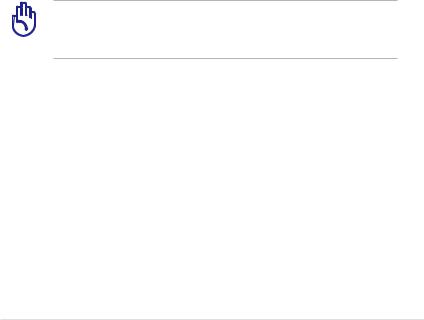
Helirõhuga seotud hoiatus
Ülemäärane kõrvaklappide või kuularite helirõhk võib kahjustada kuulmist või põhjustada kuulmiskadu. Helitugevuse ja ekvalaiseri liugurid peavad olema keskmises asendis, et vältida kõrvaklappide või kuularite väljundpinge ja seeläbi ka helirõhu taseme suurenemist.
Alalisvoolu ventilaatoriga seotud hoiatus
Arvestage palun, et alalisvoolu ventilaator on ohtlik liikuv osa; hoidke end eemal pöörlevatest ventilaatorilabadest.
Transpordinõuded
Et sülearvuti transpordiks ette valmistada, lülitage see VÄLJA ja ühendage konnektorite kahjustamise vältimiseks kõik välisseadmed lahti. Kui toide VÄLJA lülitatakse, tõmbub
kõvakettaajami pea tagasi, et vältida kettaajami pinna kraapimist transpordi ajal. Seetõttu ärge sülearvutit transportige, kui selle toide veel SEES on. Sulgege ekraanipaneel, vajutades selle alla, et kaitsta klaviatuuri ja ekraani.
ETTEVAATUST! Sülearvuti pind tuhmub kergesti, kui selle eest ei hoolitseta. Olge arvuti käsitsemisel ettevaatlik, et vältida selle pealispinna hõõrumist või kriimustamist.
Katke sülearvuti kinni
Ostke arvutikott, et kaitsta sülearvutit mustuse, vee, löökide ja kriimustuste eest.
Akude laadimine
Kui plaanite akutoidet kasutada, laadige kindlasti akuplokk ja täiendavad akuplokid enne pikematele reisidele minekut. Pidage meeles, et toiteadapter laadib akut seni, kuni see on ühendatud arvutiga ja lülitatud toiteallikasse. Pange tähele, et aku laadimine võtab rohkem aega, kui sülearvutit samaaegselt kasutatakse.
Notebook PC kasutusjuhend |
|

Ettevaatusabinõud lennukis kasutamiseks
Kui soovite oma sülearvutit lennukis kasutada, võtke ühendust lennufirmaga. Enamik lennufirmadest piirab elektroonikaseadmete kasutamist. Enamik lennufirmadest lubab elektroonikat kasutada vaid enne ja pärast õhkutõusmist ja maandumist, mitte nende ajal.
ETTEVAATUST! Lennujaamades on kolm peamist tüüpi turvaseadmeid: röntgenmasinad (kasutatakse konveierlindil asuvatel esemetel), magnetdetektorid (kasutatakse turvakontrolli läbivatel inimestel) ja metalliotsijad (käes hoitavad seadmed inimeste või üksikute esemete kontrollimiseks). Võite oma sülearvuti ja disketid läbi lennujaama röntgenmasina saata. Sellele vaatamata soovitatakse mitte saata sülearvutit ega diskette läbi lennujaama magnetdetektorite ja vältida nende kokkupuudet metalliotsijaga.
10 |
Notebook PC kasutusjuhend |
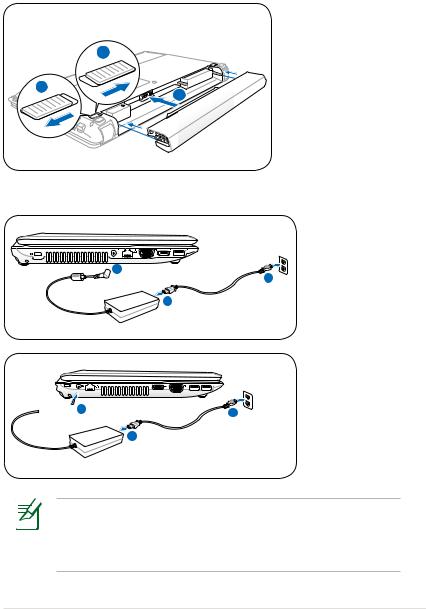
Sülearvuti ettevalmistamine
Need on vaid lühijuhised sülearvuti kasutamiseks.
Paigaldage aku
|
3 |
1 |
2 |
|
Ühendage toiteadapter
 2
2
3 |
110V- |
|
220V |
1 |
|






 2
2
1
3
110V-220V
Kaasnev operatsioonisüsteem ja tegelikud rakendused erinevad mudeliti ja riigiti. Võimalik, et teie Notebook PC erineb käesolevas juhendis toodud illustratsioonidest. Käsitlege sülearvuti juhendit asjakohase dokumendina.
Notebook PC kasutusjuhend |
11 |
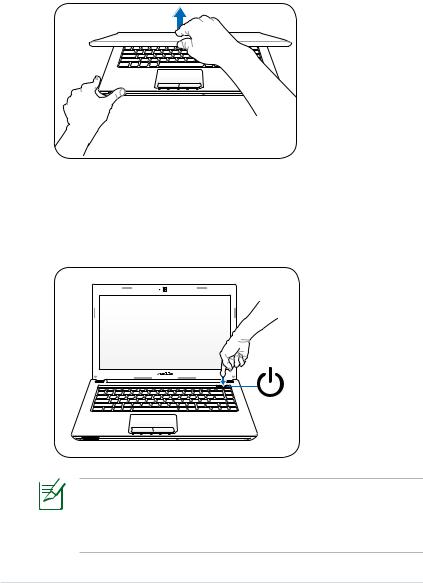
Avage ekraanipaneel
1.Tõstke ettevaatlikult ekraanipaneel üles, kasutades pöialt.
2.Kallutage ekraanipaneeli aeglaselt ettevõi tahapoole, et leida sobiv vaatenurk.
Lülitage sülearvuti SISSE
1.Vajutage LCD ekraanipaneeli all asuvat nuppu ja vabastage see.
2.Kasutage klahve [Fn]+[F5] või [Fn]+[F6], et reguleerida LCD ekraani heledust.
Kaasnev operatsioonisüsteem ja tegelikud rakendused erinevad mudeliti ja riigiti. Võimalik, et teie Notebook PC erineb käesolevas juhendis toodud illustratsioonidest. Käsitlege sülearvuti juhendit asjakohase dokumendina.
12 |
Notebook PC kasutusjuhend |
Osade tundmine2
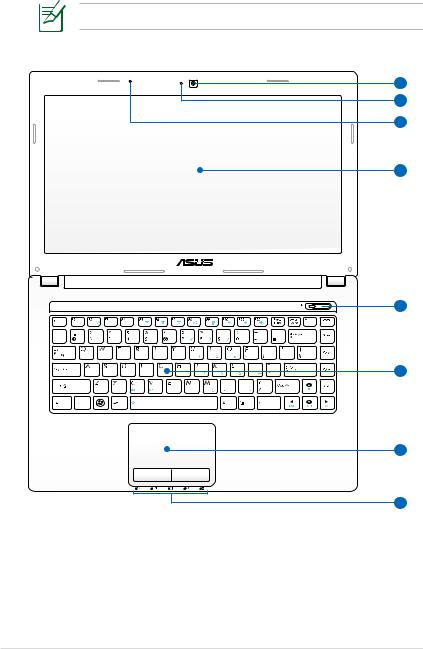
Pealmine külg (teatud mudelitel)
Klaviatuur erineb riigiti.
1
2
3
4
5
6
7
8
14 |
Notebook PC kasutusjuhend |
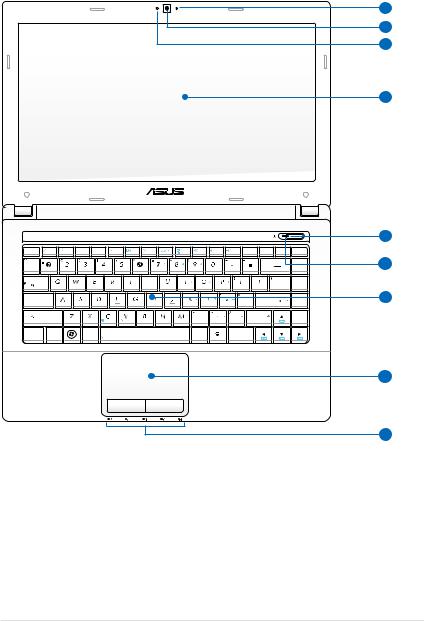
esc |
f1 |
f2 |
f3 |
f4 |
f5 |
f6 |
f7 |
f8 |
f9 |
f10 |
f11 |
f12 |
pause |
prt sc |
numinsertlk |
scr lkdelete |
|
|
|
|
|
|
|
|
|
|
|
|
break |
sysrq |
backspace home
tab |
pgup |
caps lock |
|
|
|
enter |
pgdn |
shift |
|
|
|
shift |
end |
ctrl |
fn |
alt |
alt |
ctrl |
|
1
2
3
4
5
9
6
7
8
Notebook PC kasutusjuhend |
15 |
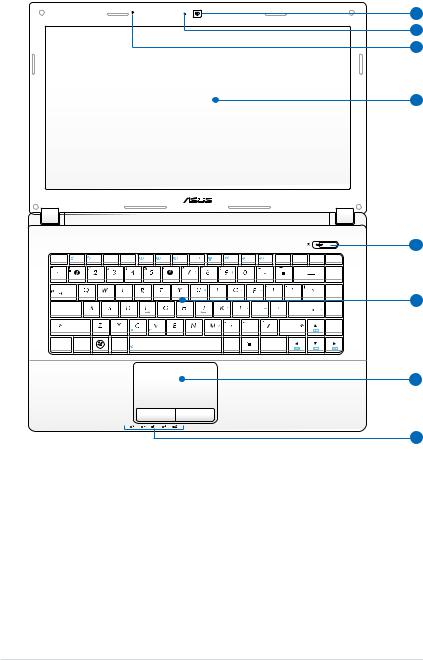
esc |
f1 |
f2 |
f3 |
f4 |
f5 |
f6 |
f7 |
f8 |
f9 |
f10 |
f11 |
f12 |
pause |
prt sc |
numinsertlk |
scr lkdelete |
|
|
|
|
|
|
|
|
|
|
|
|
break |
sysrq |
backspace home
tab |
pgup |
|
caps lock |
|
|
|
enter |
pgdn |
shift |
|
|
|
shift |
end |
ctrl |
fn |
alt |
alt |
ctrl |
|
1
2
3
4
5
6
7
8
16 |
Notebook PC kasutusjuhend |
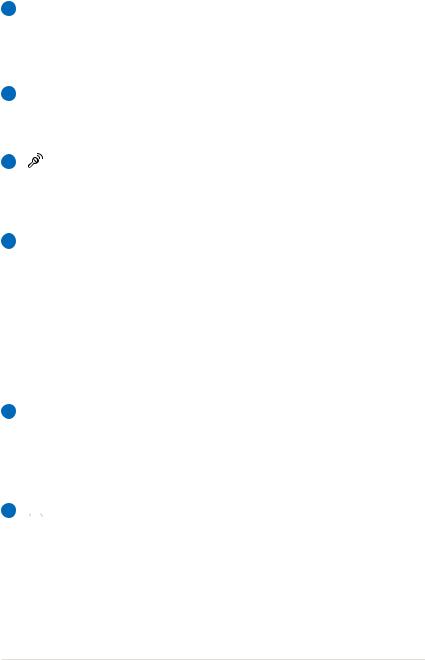
1  Kaamera
Kaamera
Sisseehitatud kaamera võimaldab teha pilte või salvestada videot. Seadet saab kasutada videokonverentsideks ja teisteks interaktiivseteks rakendusteks.
2  Kaamera indikaator
Kaamera indikaator
Kaamera indikator näitab, millal siseehitatud kaamera on kasutusel.
3 |
Mikrofon (sisse ehitatud) |
Sisse ehitatud mono-mikrofoni saab kasutada videokonveentsideks, heli peale lugemiseks või lihtsatateks helisalvestusteks.
4  Ekraanipaneel
Ekraanipaneel
Ekraanipaneel toimib sarnaselt lauaarvuti monitorile. Sülearvuti kasutab aktiivmaatriks TFT LCD-d, pakkudes lauaarvutite monitoride kvaliteedile vastavat suurepärast pilti. Erinevalt lauaarvutite monitoridest ei väljasta LCD paneel kiirgust ega virvenda, väsitades seetõttu silmi vähem. Kasutage ekraanipaneeli puhastamiseks pehmet lappi ilma kemikaalideta (kasutage vajadusel vaid puhast vett).
5  Toitelüliti
Toitelüliti
Toitelülitist saab Notebook PC-d SISSE ja VÄLJA lülitada ning taaskäivitada. Sülearvuti sisselülitamiseks vajutage nuppu üks kord ning väljalülitamiseks hoidke nuppu all. Toitelüliti töötab vaid siis, kui ekraanipaneel on avatud.
6  Klaviatuur
Klaviatuur
Klaviatuur on mugavate täissuuruses klahvidega (mida saab vajutada teatud sügavuseni) ja toetamisalaga mõlema käe jaoks. Kaks Windowsi funktsiooniklahvi tagavad hõlpsa navigeerimise Windowsi operatsioonisüsteemis.
Notebook PC kasutusjuhend |
17 |
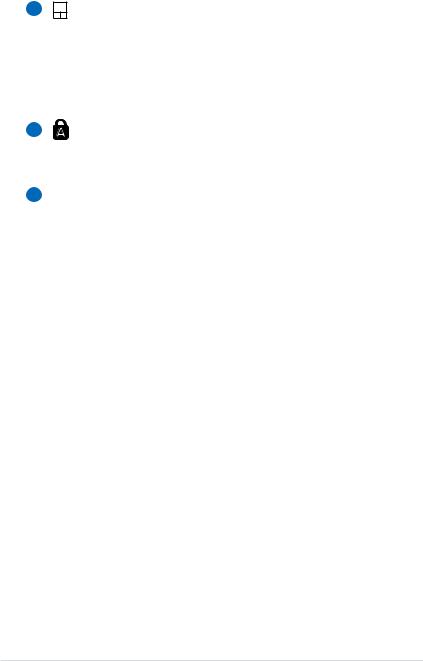
7 |
Puuteplaat ja nupud |
Puuteplaat ja selle nupud koosnevad osutusseadisest, mis funktsioneerib samal viisil kui lauaarvuti hiir. Pärast seadmega kaasnenud puutepaneeli utiliidi häälestamist saab kasutada tarkvara juhitud kerimisfunktsiooni, mis tagab hõlpsa navigeerimise Windowsis või veebis.
8 |
Olekuindikaatorid (ees) |
Olekuindikaatorid näitavad riistvara/tarkvara erinevaid olekuid. Vt indikaatorite üksikasjalikumat kirjeldust jaotises 3.
9Toiteindikaator
Toiteindikaator süttib, kui sülearvuti on SISSE lülitatud, ning vilgub aeglaselt, kui sülearvuti on Suspend-to-RAM (Uinaku-) režiimis. See indikaator on VÄLJAS, kui sülearvuti on VÄLJA lülitatud või Suspend-to-Disk (Talveune-) režiimis.
18 |
Notebook PC kasutusjuhend |
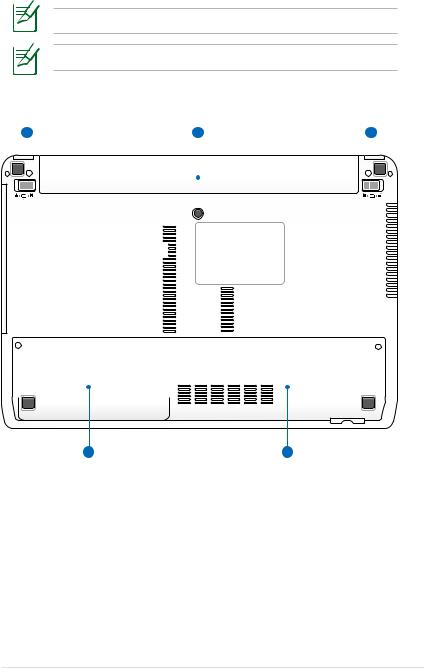
Põhi (teatud mudelitel)
Sõltuvalt mudelist või põhja välimus varieeruda.
Aku suurus võib olla mudeliti erinev.
2 |
3 |
1 |
|||
|
|
|
|
|
|
|
|
|
|
|
|
4 |
5 |
Notebook PC kasutusjuhend |
19 |
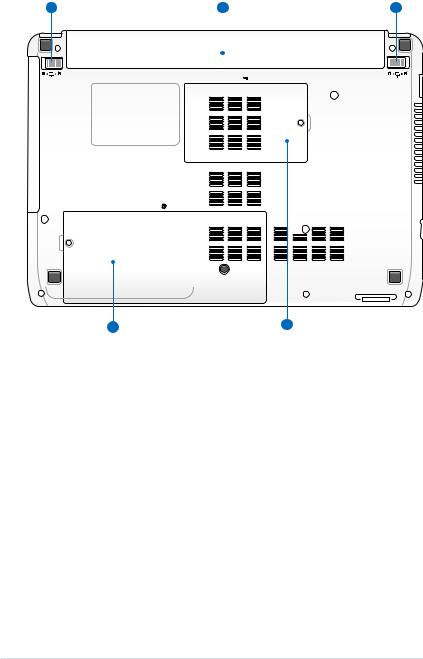
2 |
3 |
1 |
|
|
|
|
|
|
|
|
|
|
|
|
|
|
|
|
|
|
|
|
|
|
|
|
|
|
|
|
|
|
|
|
|
|
|
|
|
|
|
|
|
|
|
|
|
|
|
|
|
|
|
|
|
|
|
|
|
|
|
|
|
|
|
|
|
|
|
|
|
|
|
|
|
|
|
|
|
|
|
|
|
4 |
5 |
20 |
Notebook PC kasutusjuhend |
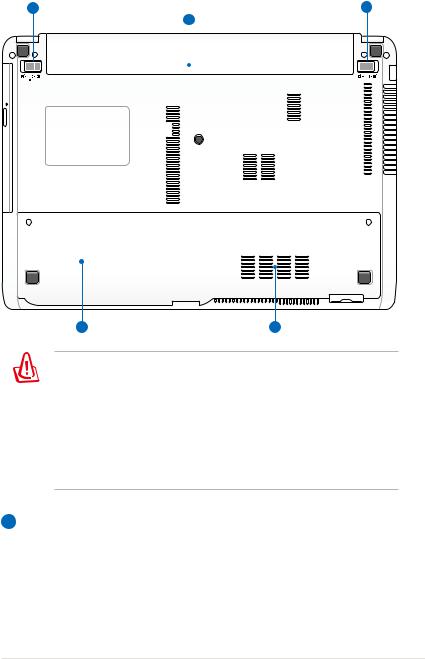
2 |
1 |
||
|
3 |
|
|
|
|
|
|
|
|
|
|
|
|
|
|
|
|
|
|
|
|
|
|
|
|
|
|
|
|
|
|
|
|
|
|
|
|
|
|
|
|
|
|
|
|
|
|
|
|
|
|
|
|
|
|
|
|
|
|
|
|
|
|
|
|
|
|
|
|
|
|
|
|
|
|
4 |
5 |
HOIATUS! Sülearvuti põhi võib minna väga kuumaks. Sülearvutit kasutades olge ettevaatlik, kui see töötab või on hiljuti töötanud. Laadimise või töö ajal on kõrge temperatuur normaalne. Ärge kasutage seadet pehmetel pindadel, nagu voodid või sohvad, et vältida ventilatsiooniavade blokeerimist. ET VÄLTIDA KUUMENEMISEST TINGITUD VIGASTUSI, ÄRGE ASETAGE SÜLEARVUTIT ENDALE SÜLLE EGA MUUDELE KEHAOSADELE.
1  Akulukk - kasutusjuhend
Akulukk - kasutusjuhend
Aku paigalhoidmiseks kasutatakse käsitsi rakendatavat akulukku. Aku sisestamiseks või eemaldamiseks lükake akulukk lukustamata asendisse. Pärast aku sisestamist lükake lukk käsitsi lukustatud asendisse.
Notebook PC kasutusjuhend |
21 |
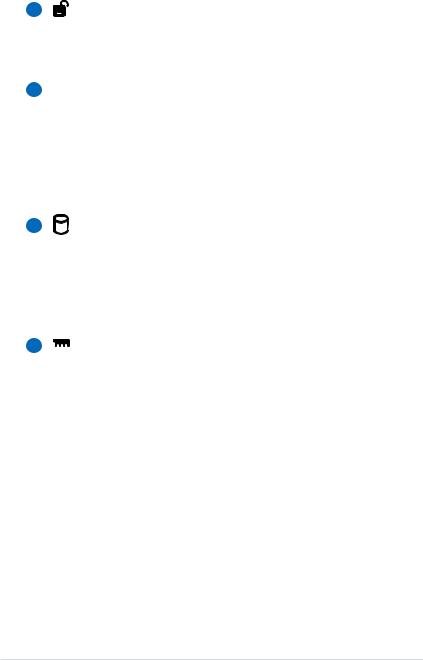
2 |
Aku vedrulukk |
Aku kinitamiseks kasutatakse vedrulukku. Kui aku on sisestatud, siis see lukustub automaatselt. Akut eemaldades peab vedrulukk jääma lukustamata asendisse.
3  Aku
Aku
Ühendades sülearvuti vahelduvvoolu toiteallikaga, hakkab aku automaatselt laadima ning tagab sülearvutile toite
ka siis, kui vahelduvvoolu toide puudub. See võimaldab arvutiga ringi liikuda. Aku kestus sõltub sülearvuti kasutamisest ja jõudluse näitajatest. Akut ei saa lahti võtta ning see tuleb osta ühe komponendina.
4 |
Kõvaketta sektsioonid |
Kõvaketas asub spetsiaalses kambris. Teavet oma sülearvuti kõvakettaseadme täienduste kohta saate volitatud teeninduskeskustest või edasimüüjatelt. Ainult volitatud edasimüüjatelt hangitud sülearvutite kõvakettaseadmete puhul on tagatud ühilduvus ja töökindlus.
5 |
Operatiivmälu (RAM) kamber |
Mälu kamber pakub laiendusvõimalusi lisamälu installimise kaudu. Täiendav mälu suurendab rakendusjõudlust, piirates juurdepääsu kõvakettale. BIOS tuvastab automaatselt mälu hulga süsteemis ja teostab vastavad konfigureerimised.
Pärast mälu installimist ei ole riistega tarkvara (kaasa arvatud BIOS) häälestamine vajalik. Teavet oma sülearvuti mälu täienduste kohta saate volitatud teeninduskeskustest või edasimüüjatelt. Ainult selle sülearvuti volitatud edasimüüjatelt hangitud laiendusmoodulite puhul on tagatud nende ühilduvus ja töökindlus.
22 |
Notebook PC kasutusjuhend |
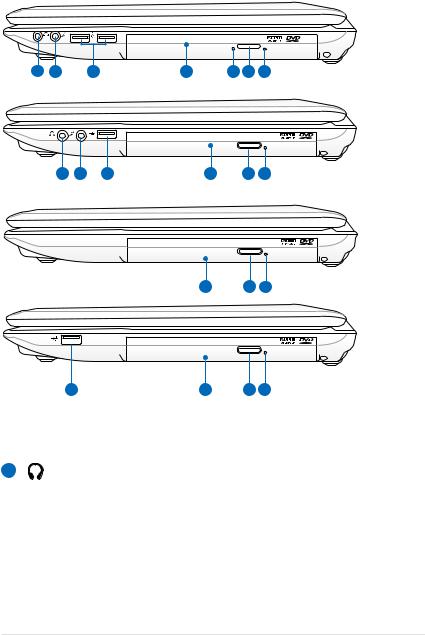
Osade tundmine (teatud mudelitel)
1 |
2 |
3 |
4 |
5 |
6 |
7 |
1 |
2 |
3 |
4 |
6 |
7 |
4 |
6 |
7 |
3 |
4 |
6 |
7 |
1 |
Kõrvaklappide väljundi pistik |
Stereokuularite pistikut (1/8 tolli) kasutatakse sülearvuti audio väljundsignaali ühendamiseks võimendatud kõlaritega või kuularitega. Selle pistiku kasutamine keelab automaatselt sisseehitatud kõlarid.
Notebook PC kasutusjuhend |
23 |

2 |
Mikrofoni sisendpistik |
Monomikrofoni pistikut (1/8 tolli) võib kasutada välimise mikrofoni ühendamiseks või väljundsignaalideks audioseadmetelt. Selle pistiku kasutamine keelab automaatselt sisseehitatud mikrofoni. Kasutage seda funktsiooni videokonverentsideks, heli peale lugemiseks või lihtsateks helisalvestusteks.
3  USB port (2.0)
USB port (2.0)
USB (universaalne järjestiksiin) port ühildub USB 2.0 või USB 1.1 seadmetega, nagu klaviatuurid, osutusseadised, kaamerad, kõvakettaseadmed, printerid ja skannerid, mis on jadamisi ühendatud kuni 12 Mbit/sek (USB 1.1) ja 480 Mbit/sek (USB 2.0). USB võimaldab ühel arvutil samaaegselt kasutada paljusid seadmeid ning mõned välisseadmed toimivad täiendavate pistikute või jaoturitena. USB toetab seadmete kiirühendamise funktsiooni, mis võimaldab ühendada või eemaldada välisseadmeid ilma arvutit taaskäivitamata.
4 |
Optiline ajam |
Sülearvuti erinevaid mudelid on erinevate optiliste ajamitega. Võimalik, et sülearvuti optiline ajam toetab laserplaate (CD) ja/või digitaalvideo plaate (DVD) ning salvestamist (R) või ülekirjutamist (RW). Uurige iga mudeli spetsifikatsioone eraldi.
5Optilise seadme oleku indikaator (asukoht varieerub mudeliti)
Optilise seadme oleku indikaator näitab, millal toimub andmete edastamine optiliselt kettaseadmelt. See indikaator helendab vastavalt edastatavate andmete mahule.
24 |
Notebook PC kasutusjuhend |
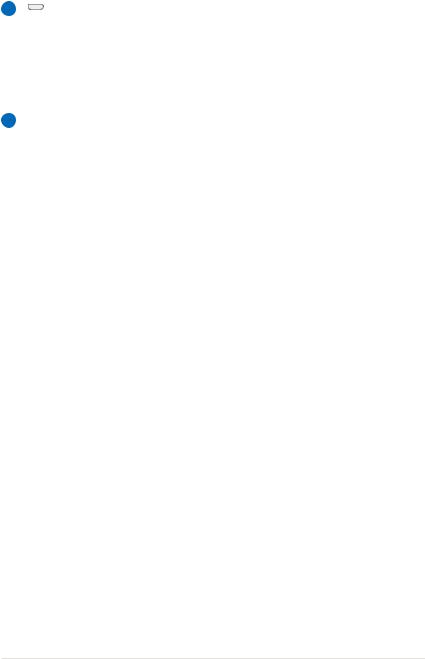
6 |
Optilise seadme elektrooniline väljastus |
Optiline seade on varustatud elektroonilise väljastusnupuga salve avamiseks. Saate väljastada optilise seadme salve mistahes tarkvaramängija kaudu või paremklõpsates optilist seadet Windowsi kaustas “Computer” ja valides käsu Eject (Väljasta).
7Optilise kettaseadme hädaväljastus (asukoht varieerub mudeliti)
Hädaväljastust kasutatakse optilise kettaseadme väljutamiseks salvest, kui elektrooniline väljastus ei toimi. Ärge kasutage hädaväljastust elektroonilise väljastuse asemel.
Notebook PC kasutusjuhend |
25 |
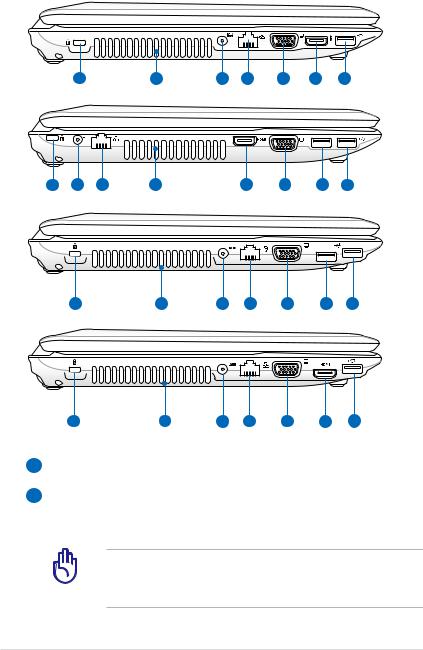
Vasak külg (teatud mudelitel)
1 |
2 |
3 |
4 |
5 |
6 |
7 |
1 |
3 |
4 |
2 |
6 |
5 |
7 |
8 |
1 |
2 |
3 |
4 |
5 |
8 |
7 |
1 |
2 |
3 |
4 |
5 |
6 |
7 |
1 Kensington® lukuport
Kensington® lukuport
2Õhuvõtuavad
Õhuvõtuavad võimaldavad jahedal õhul sülearvutisse siseneda ja kuumenenud õhul sellest väljuda.
OLULINE! Veenduge, et õhuvõtuavad ei ole blokeeritud raamatute, riideesemete, kaablite jms esemetega, et vältida seadme ülekuumenemist.
26 |
Notebook PC kasutusjuhend |

3 |
Toitepistik (alalisvool) |
Selle pistiku kasutamisel konverteerib kaasasolev toiteadapter vahelduvvoolu alalisvooluks. Selle pistiku kaudu saab sülearvuti toidet ja laadib sisemist akut. Et vältida sülearvuti ja aku kahjustamist, kasutage alati seadmega kaasnenud toiteadapterit.
ETTEVAATUST:KASUTAMISEL VÕIB KUUMENEDA. ÄRGE KATKE ADAPTERIT KINNI NING HOIDKE SEE OMA KEHAST EEMAL.
4 |
|
|
LAN port |
||
8-pin RJ-45 LAN port on suurem kui RJ-11 modemi port ja toetab kohalikku võrku ühendamiseks standardset Etherneti kaablit. Sisseehitatud konnektor võimaldab mugavat kasutust ilma lisaadapteriteta.
5 |
Ekraani (monitori) väljund |
15-pin D-sub monitori port toetab standardset VGAühilduvat seadet, nagu monitor või projektor, et võimaldada vaatamist suuremal välisekraanil.
6 HDMI HDMI port
HDMI (High-Definition Multimedia Interface) on tihendamata täisdigitaalme audio/video liides mistahes audio/video allika vahel nagu nt digiboks, DVD-mängija ja audio/video vastuvõtja ning audio ja/või video monitor nagu näiteks digitaaltelevisioon (DTV). Toetab standardset, täiustatud või kõrge lahendusega videoformaati ja mitmekanalilist digitaalaudiot ühes kaablis. See edastab kõiki ATSC HDTV standardeid ja toetab 8 kanaliga digitaalaudiot, kusjuures ribalaiust jääb veel üle tulevaste täienduste ja nõuete toetamiseks.
Notebook PC kasutusjuhend |
27 |
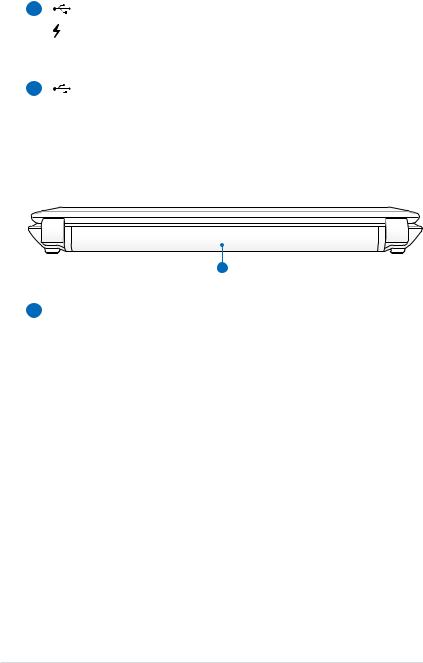
7 |
USB port (3.0, teatud mudelitel / 2.0) |
See port toetab ka funktsiooni USB laadija+, mis aitab laadida ühendatud USB seadet isegi siis, kui Notebook PC on välja lülitatud.
8 |
USB port (3.0, teatud mudelitel / 2.0) |
Tagakülg (teatud mudelitel)
1
1  Aku
Aku
Ühendades sülearvuti vahelduvvoolu toiteallikaga, hakkab aku automaatselt laadima ning tagab sülearvutile toite
ka siis, kui vahelduvvoolu toide puudub. See võimaldab arvutiga ringi liikuda. Aku kestus sõltub sülearvuti kasutamisest ja jõudluse näitajatest. Akut ei saa lahti võtta ning see tuleb osta ühe komponendina.
28 |
Notebook PC kasutusjuhend |

Esikülg (teatud mudelitel)
1
1 |
2 |
3 |
1  Välkmälu pesa
Välkmälu pesa
Tavaliselt tuleb väline mälukaardi lugeja osta eraldi, et lugeda mälukaarte sellistelt seadmetelt nagu digitaalkaamerad, MP3-mängijad, mobiiltelefonid ja pihuarvutid. Sellel sülearvutil on sisseehitatud kiire mälukaardilugeja, mis võimaldab mugavalt paljudelt mälukaartidelt andmeid lugeda ja neile salvestada.
2 |
Mikrofoni sisendpistik |
Monomikrofoni pistikut (1/8 tolli) võib kasutada välimise mikrofoni ühendamiseks või väljundsignaalideks audioseadmetelt. Selle pistiku kasutamine keelab automaatselt sisseehitatud mikrofoni. Kasutage seda funktsiooni videokonverentsideks, heli peale lugemiseks või lihtsateks helisalvestusteks.
3 |
Kõrvaklappide väljundi pistik |
Stereokuularite pistikut (1/8 tolli) kasutatakse sülearvuti audio väljundsignaali ühendamiseks võimendatud kõlaritega või kuularitega. Selle pistiku kasutamine keelab automaatselt sisseehitatud kõlarid.
Notebook PC kasutusjuhend |
29 |

30 |
Notebook PC kasutusjuhend |
